Apple Homekit funktioniert jetzt auch mit dem Homematic IP Access Point über ioBroker
Der Homematic IP Access Point ist meiner Meinung nach eine echte Revolution von Homematic und so langsam verschwinden immer mehr die Einschränkungen, die das ganze mit sich brachte. Seit kurzem ist es auch möglich Wired Produkte zu verbinden und seitdem versuche ich die gleichen Anwendugen wie vorab mit der CCU nun auch mit dem Access Point um zu setzen. Der Homematic IP Access Point funktioniert wirklich super, wenn ihn mit Google Home oder Alexa verbindet. Diejenigen die aber zu Hause Apple Geräte verwenden konnten bis jetzt nur alles über Umwege realisieren. In diesem Artikel zeige ich euch wie ihr auch mit dem Homematic Access Point eure Geräte in das Apple Homekit einbinden könnt.
Homematic IP Access Point mit ioBroker verbinden
Die Verbindung zwischen ioBroker und dem Access Point ist schnell vorgenommen. Alles, was ihr dafür benötigt ist eine ioBroker Installation. In vorherigen Artikeln habe ich beschrieben wir ihr auf einem Raspberry Pi ioBroker installieren könnt. Damit ihr nicht suchen müsst hier noch einmal den Link zu dem Artikel angehangen;)
https://technikkram.net/blog/2020/11/16/io-broker-auf-dem-raspberry-pi-installieren/
Einrichtung
- Öffnet die Übersichtsseite von ioBroker
- Klickt auf den Reiter Adapter
- Filtert nach „HomeMatic IP„
- Betätigt den Kreis mit den drei weißen Punkten
- In dem neuen Menü zeigt sich nun ein grünes + mit dem ihr die Instanz installieren könnt
- Nach der Installation öffnet sich die Adapterkonfiguration
- Überprüft noch einmal, ob ihr über euer App Zugriff auf den Homematic IP Access Point habt
- Wenn die türkise LED leuchtet ist euer Access Point einsatzbereit
- Jetzt müsst ihr die SGTIN, welche sich auf der Rückseite des Access Points befindet, eingeben
- Vergebt noch einen Namen für den Benutzer, der für den ioBroker in der App angezeigt wird
- Speichert zur Sicherheit einmal das ganze
- Klickt auf den Button Token-Erstellung starten
- Jetzt müsst ihr den türkisen Knopf auf dem Homematic Access Point betätigen, um die Verbindung herzustellen
- Wenn ihr alles richtig gemacht habt kommt der folgende Text: „token created, save settings to use your accesspoint„
- Wenn ihr runter scrollt findet ihr nun die Token Daten womit ihr die Verbindung aufbauen könnt
- Speichert nun alles und schließt die Adapterkonfiguration ab
- Jetzt sollte die grüne LED bei hmip.0 angezeigt werden
- Den ersten Teil habt ihr somit abgeschlossen und eure Verbindung zwischen ioBroker und dem Access Point sind einsatzbereit
Homekit einrichten und verbinden
- Wählt auf der linken Seite den Reiter Adapter aus
- Gebt in dem Filter „homekit“ ein
- Betätigt den Kreis mit den drei weißen Punkten
- In dem neuen Menü zeigt sich nun ein grünes + mit dem ihr die Instanz installieren könnt
- Nach der Installation öffnet sich die Adapterkonfiguration
- Jetzt könnt ihr euer erstes Gerät anlegen
- Klickt auf den Button Gerät hinzufügen
- Vergebt einen aussagekräftigen Namen und speichert einmal ab
- Auf der linken Seite findet ihr nun in der Liste euer erstelltes Gerät. Wählt dieses aus
- Oben rechts erscheint nun ein Button Service hinzufügen, den ihr anklicken müsst
- Vergebt nun den Dienstnamen der im Homekit angezeigt wird
- Der Servicetyp ist abhängig von dem Gerät welches ihr verbindet wollt. In meinem Beispiel verwende ich eine schaltbare Steckdose
- Nach der Auswahl des Servicetyps öffnet sich jetzt eine Liste mit Datenpunkten die zugewiesen werden müssen
- Bei einem Schalter müsst ihr nur den Haken bei On setzen und bei InOut den ioBroker.State auswählen
- Über den Button mit den drei Punkten könnt ihr nun über hmip.0 -> devices -> Euer Gerät -> channels -> 1 -> on den richtigen Datenpunkt auswählen
- Bei Conversion wählt ihr passthrough aus und speichert einmal alles ab
- Klickt jetzt auf Yahka-0 und Scrollt runter bis ihr den Pincode findet und überprüft, ob bei IP/Port die IP-Adresse des Servers eingetragen ist
- Jetzt ist alles vorbereitet und ihr könnt den Adapter im Home App anlegen

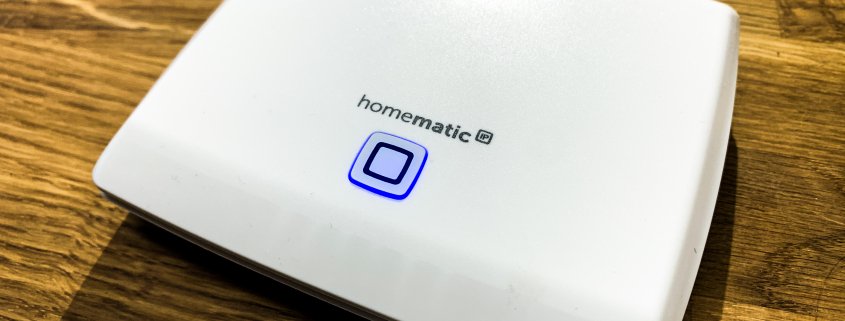
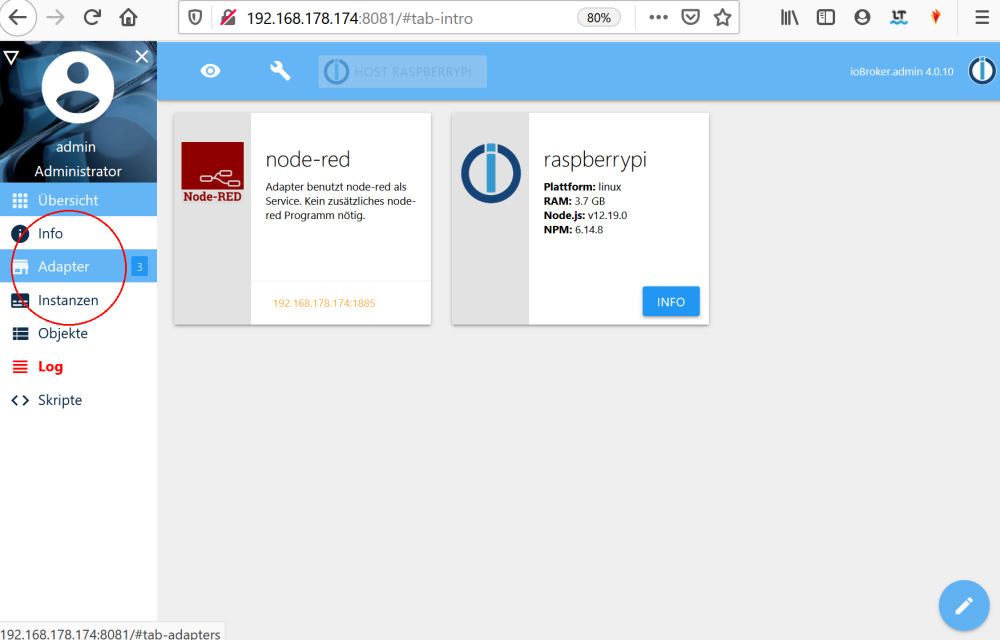
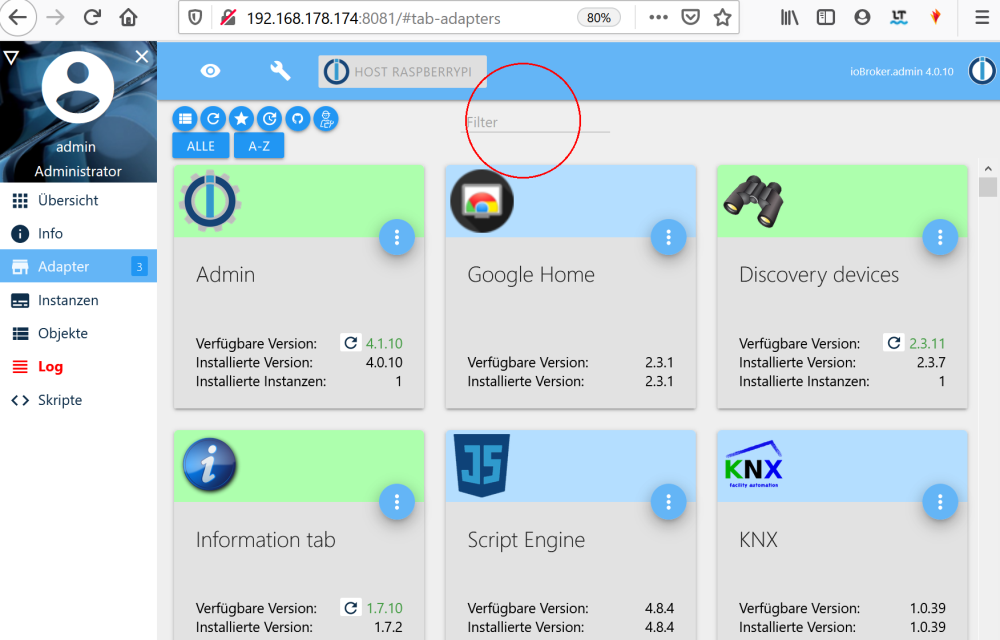
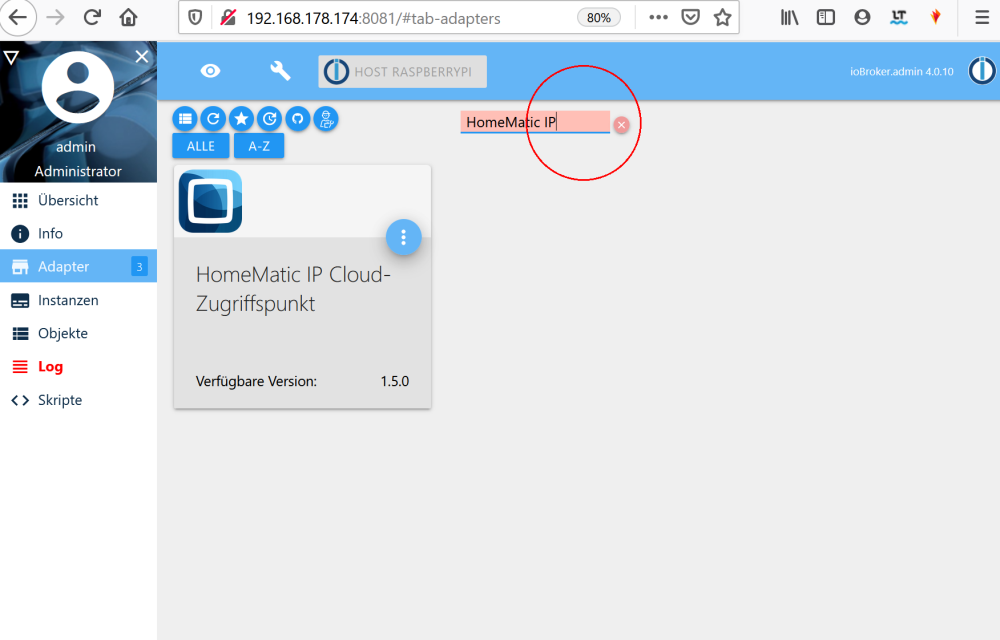

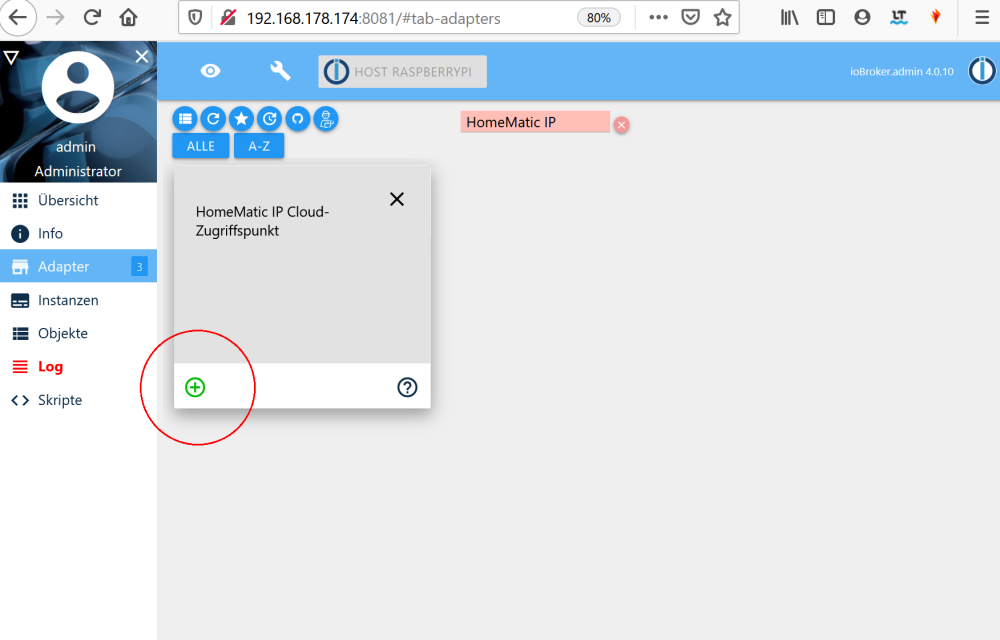
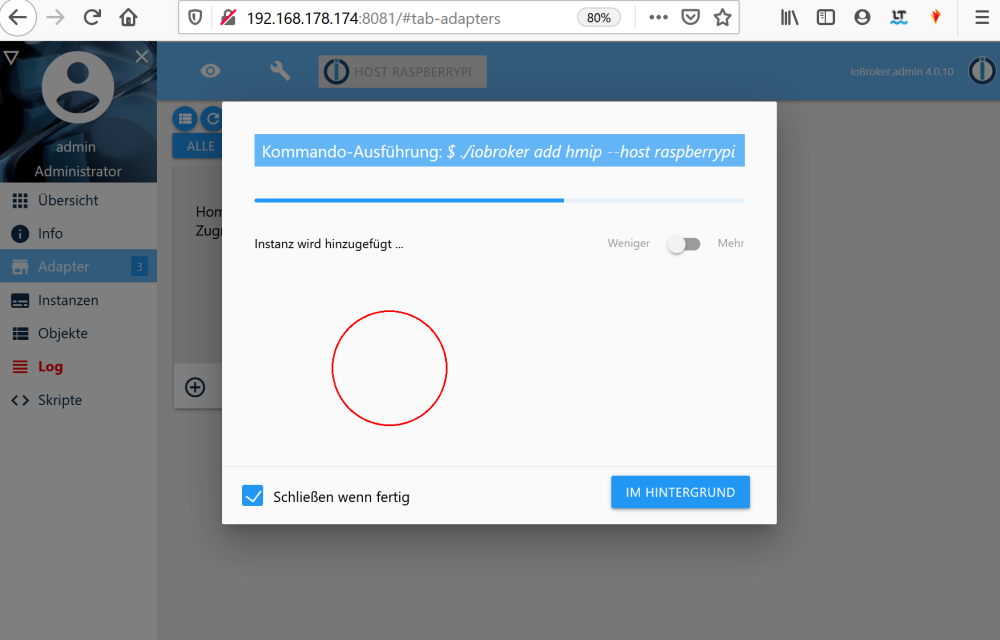
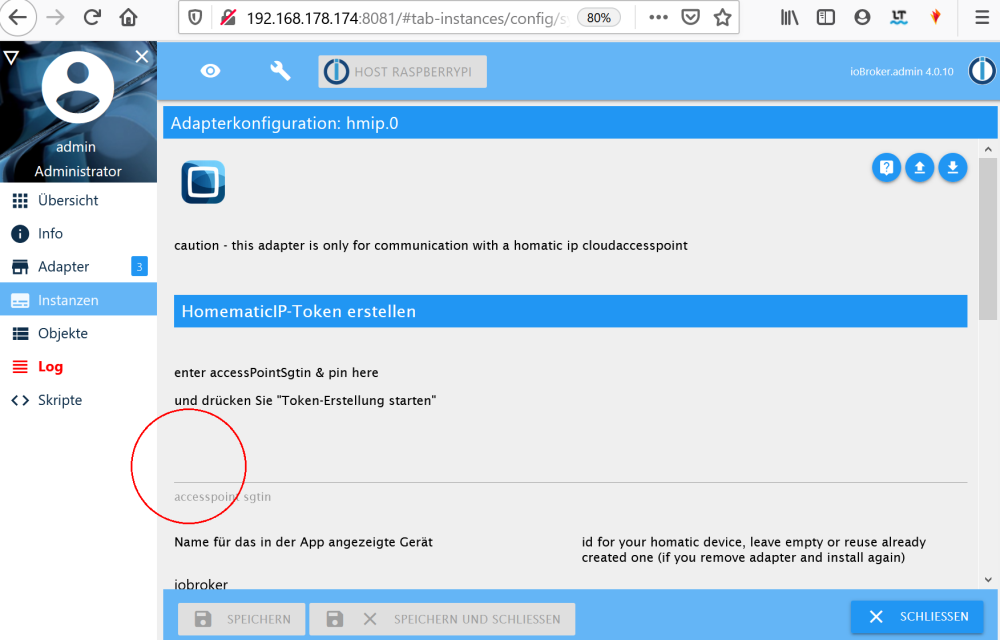
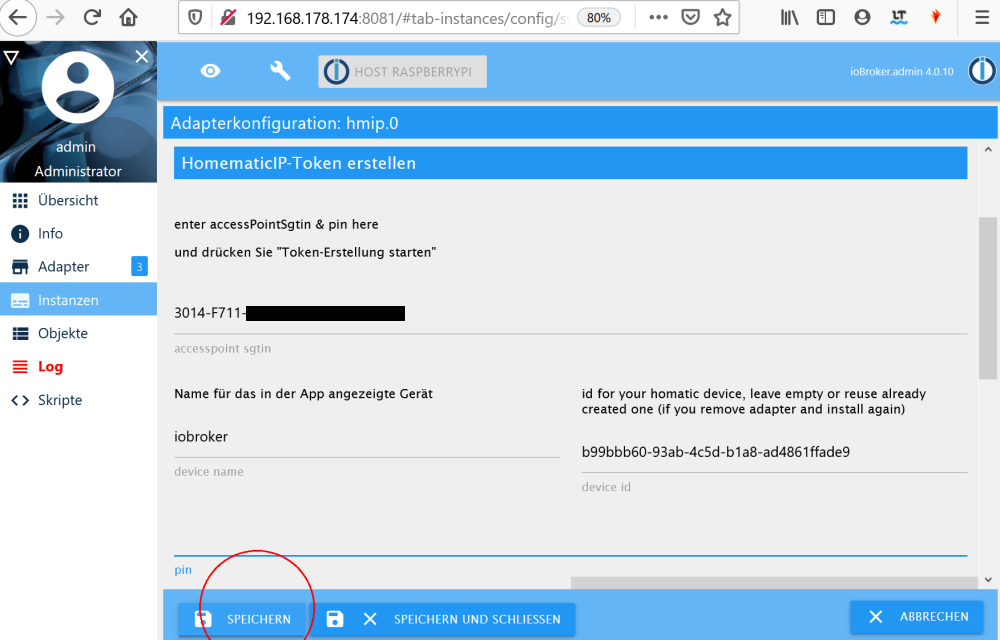
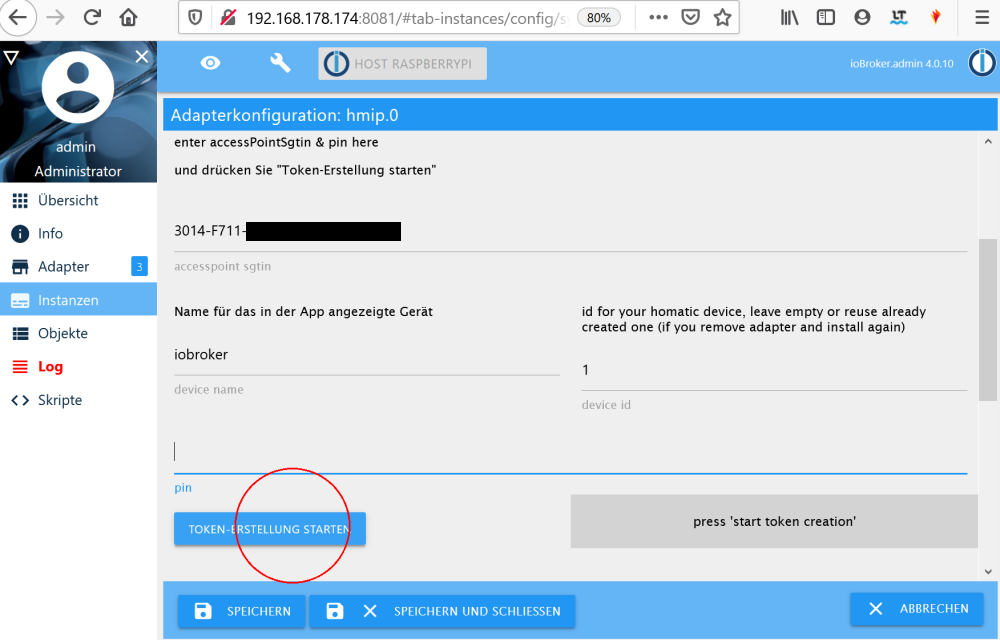
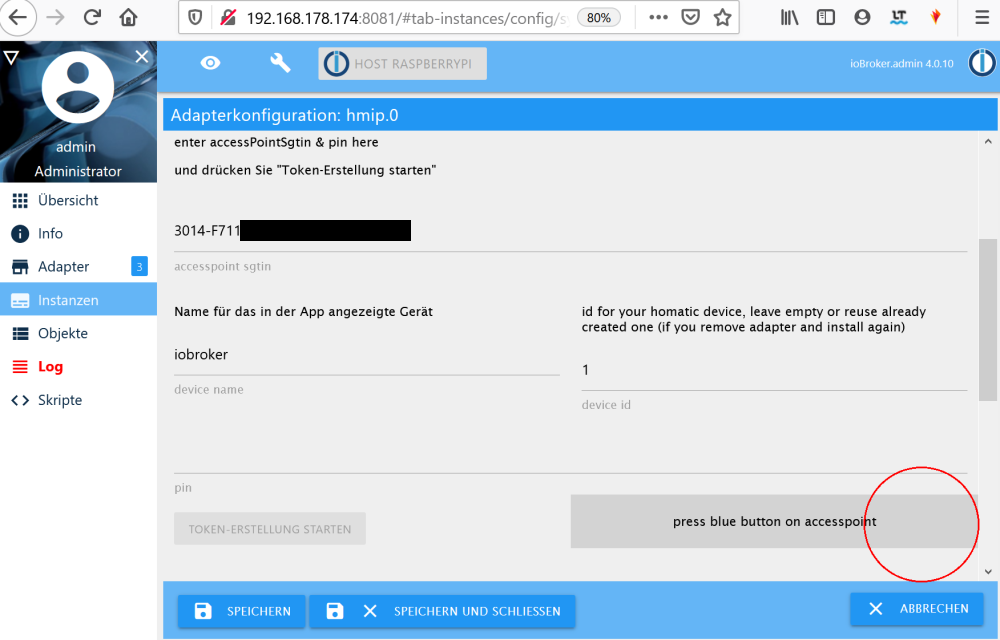
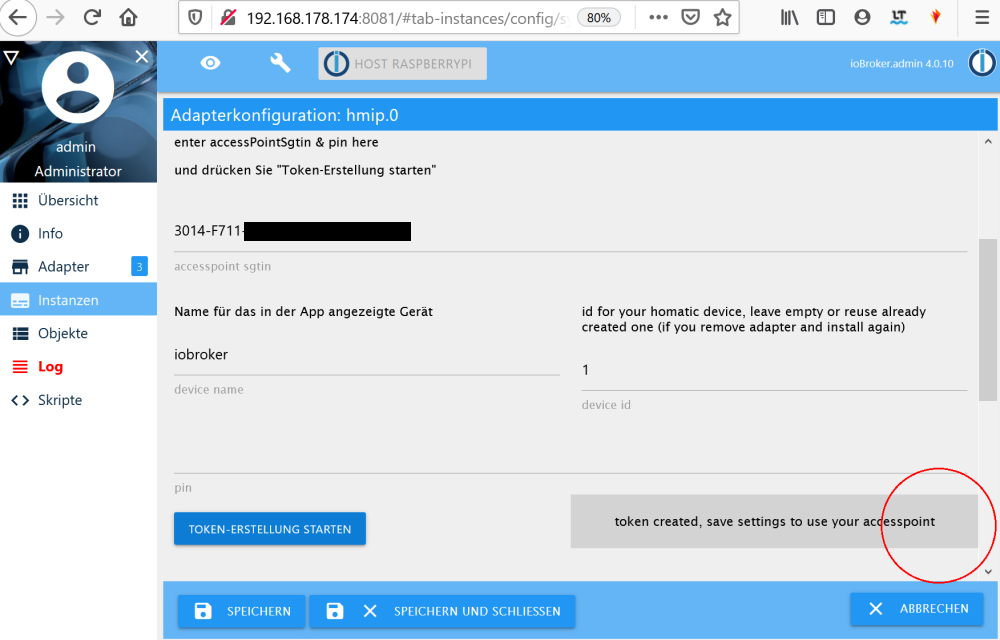
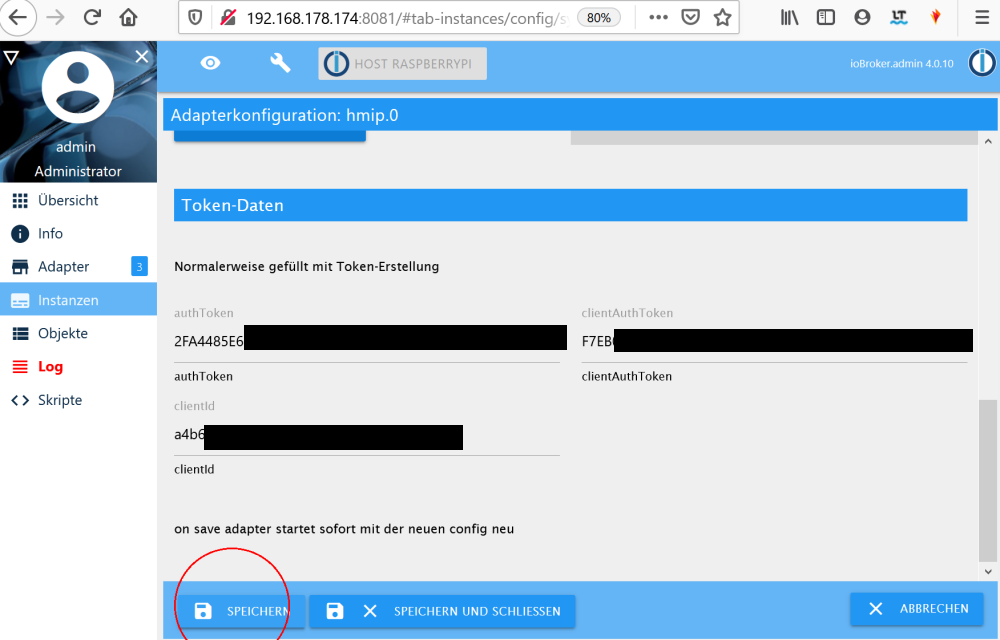
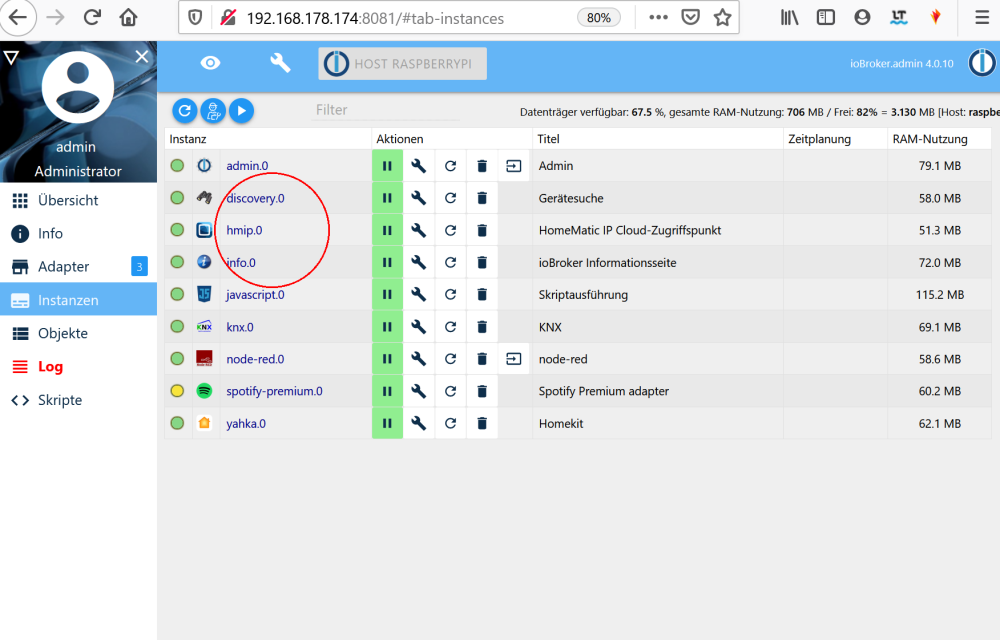
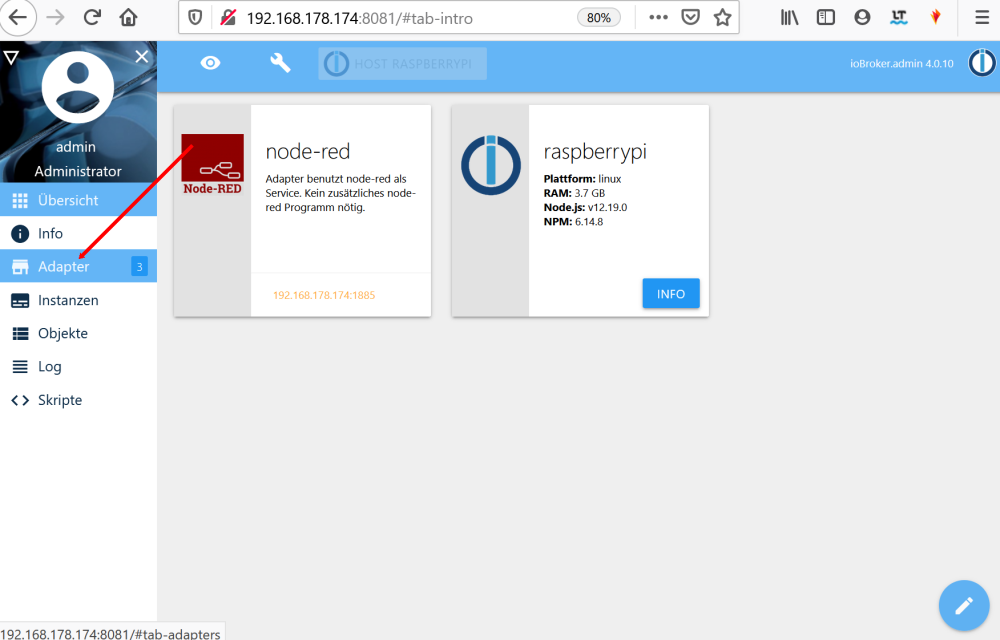
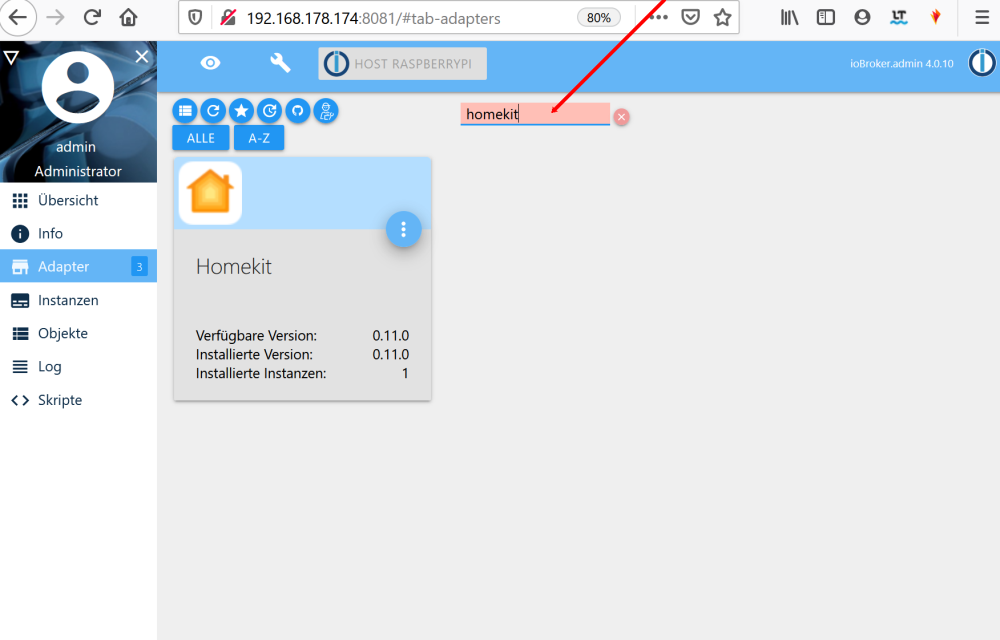
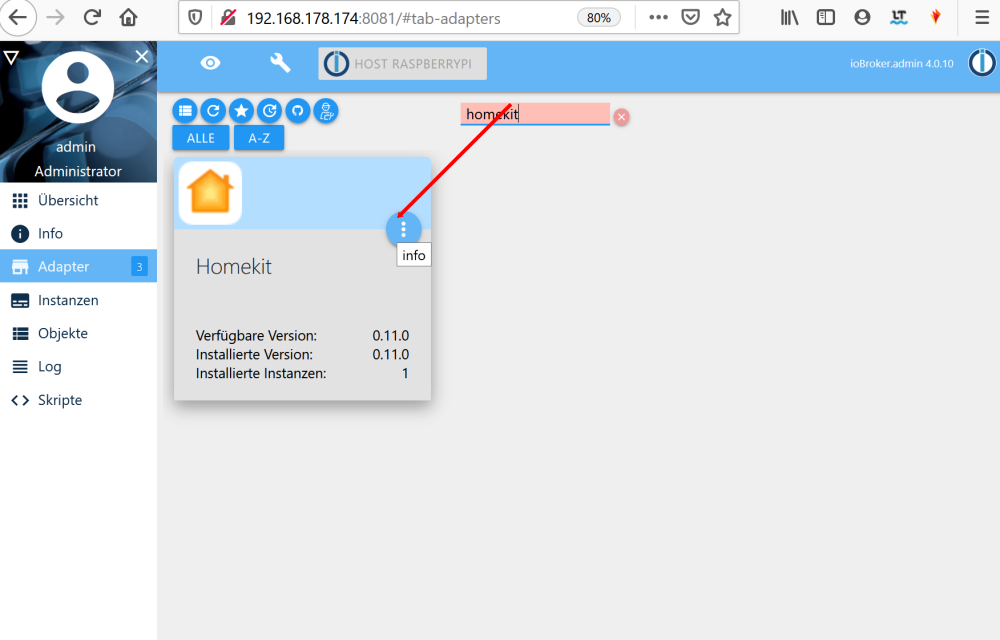
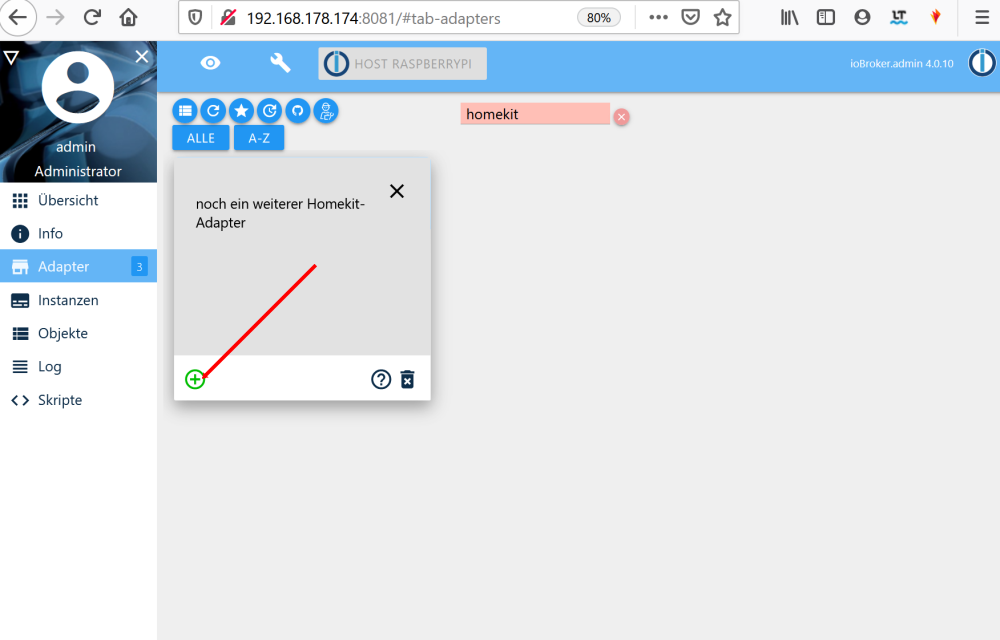
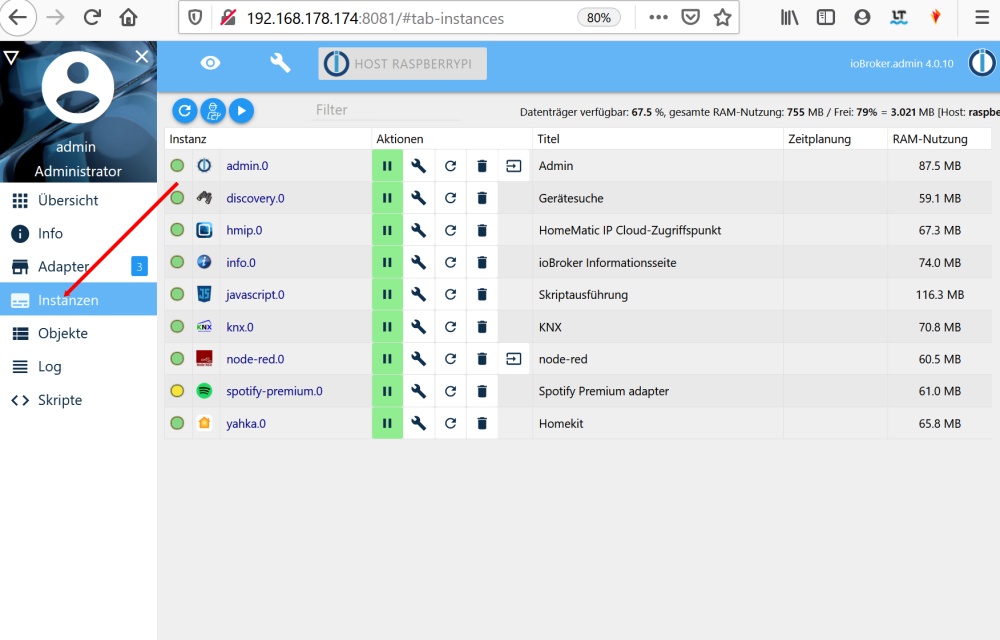
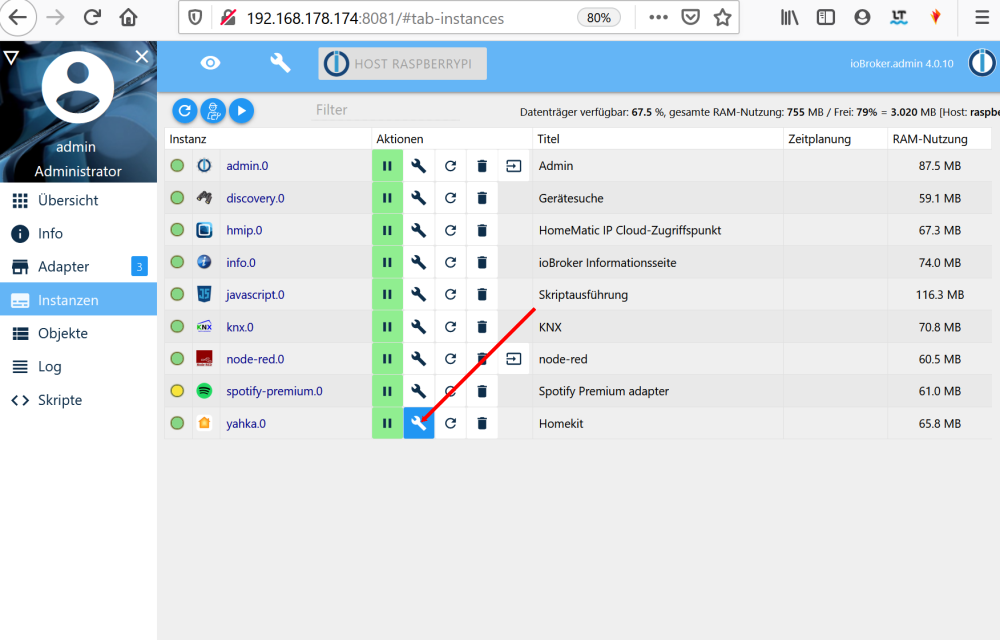
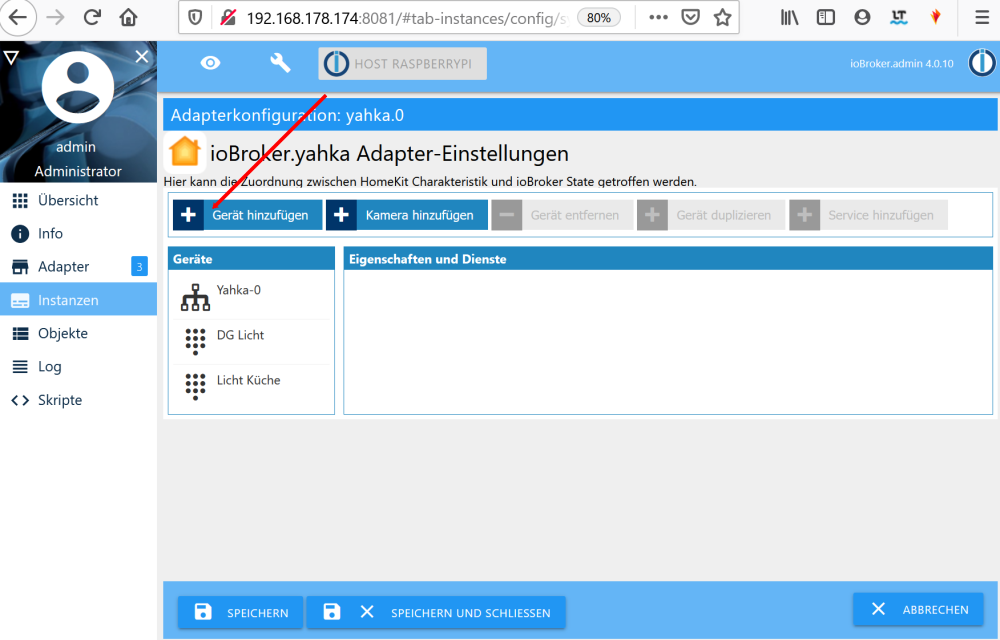
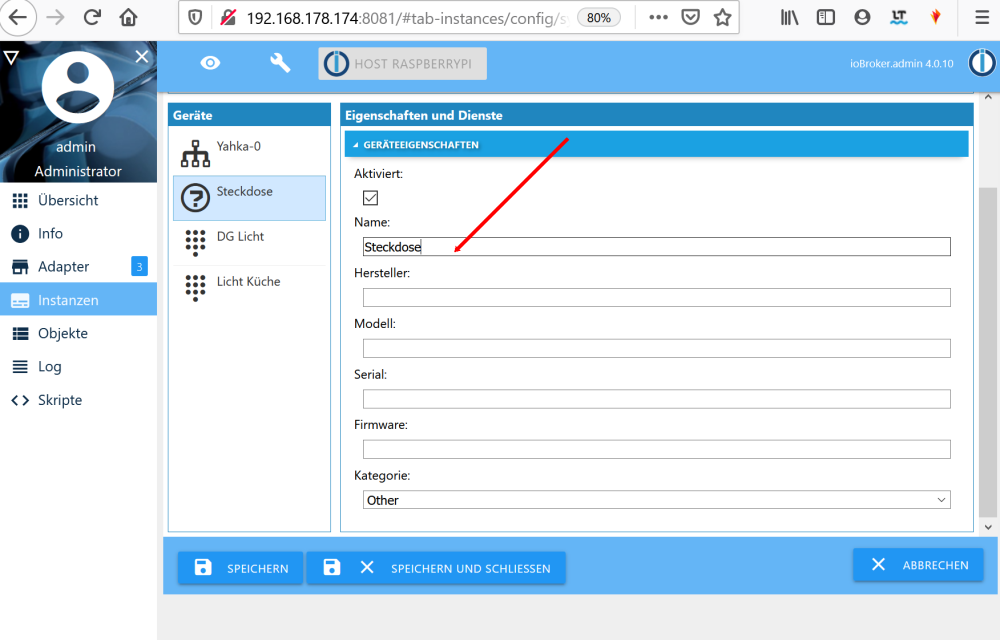
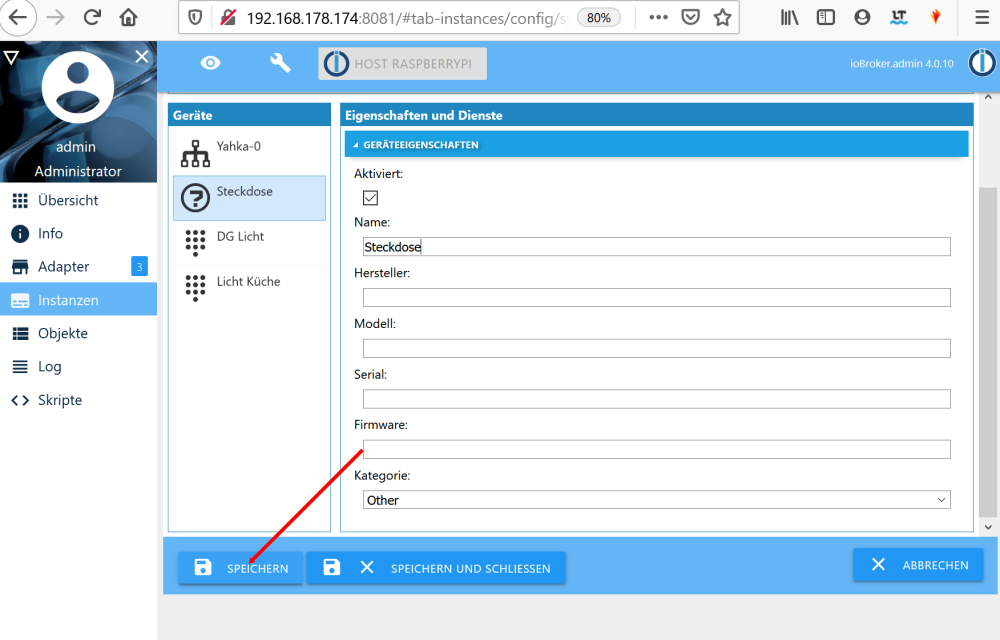
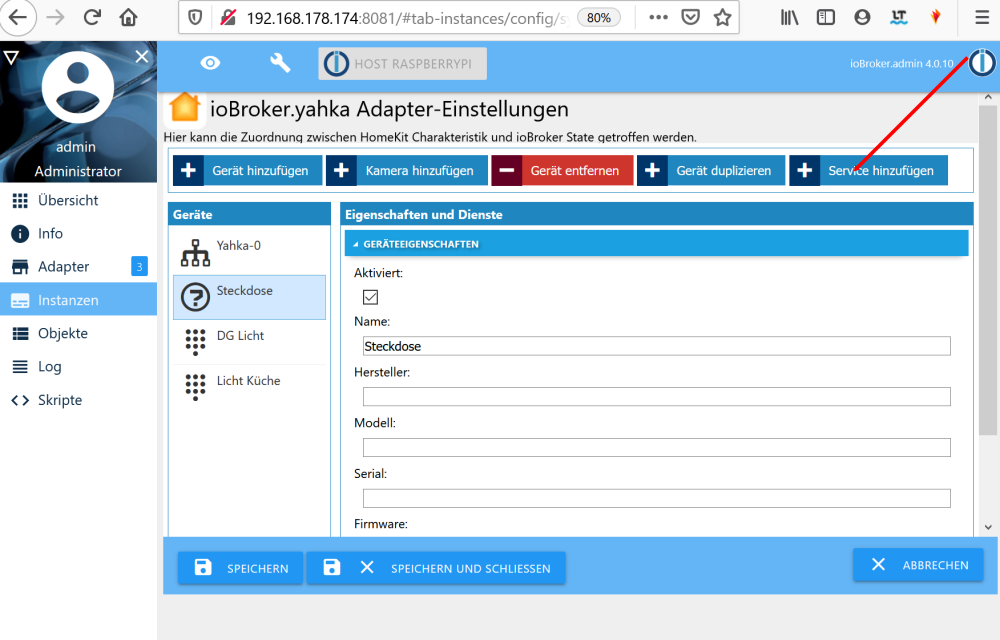
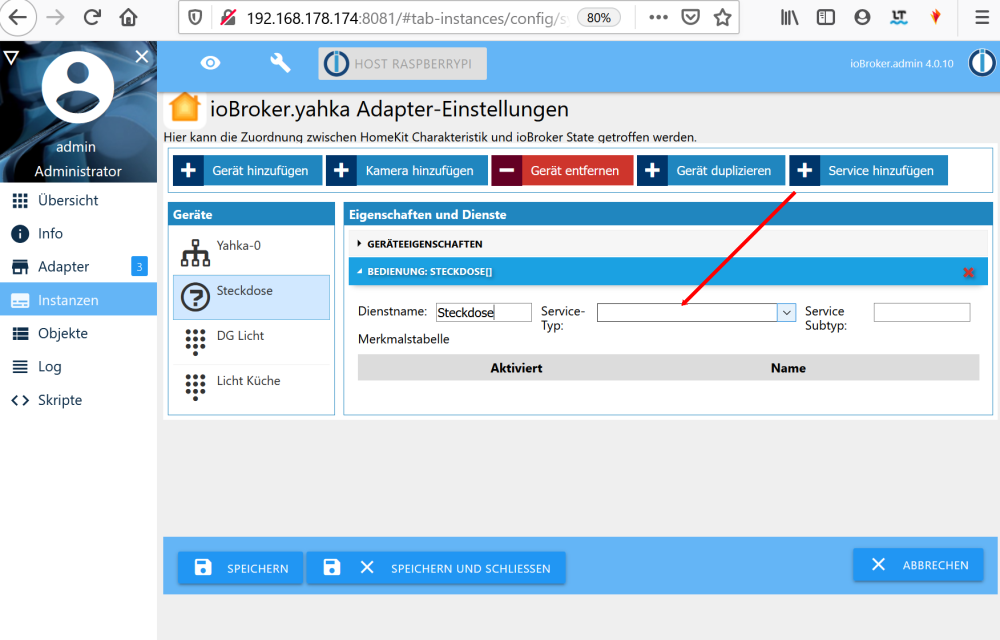
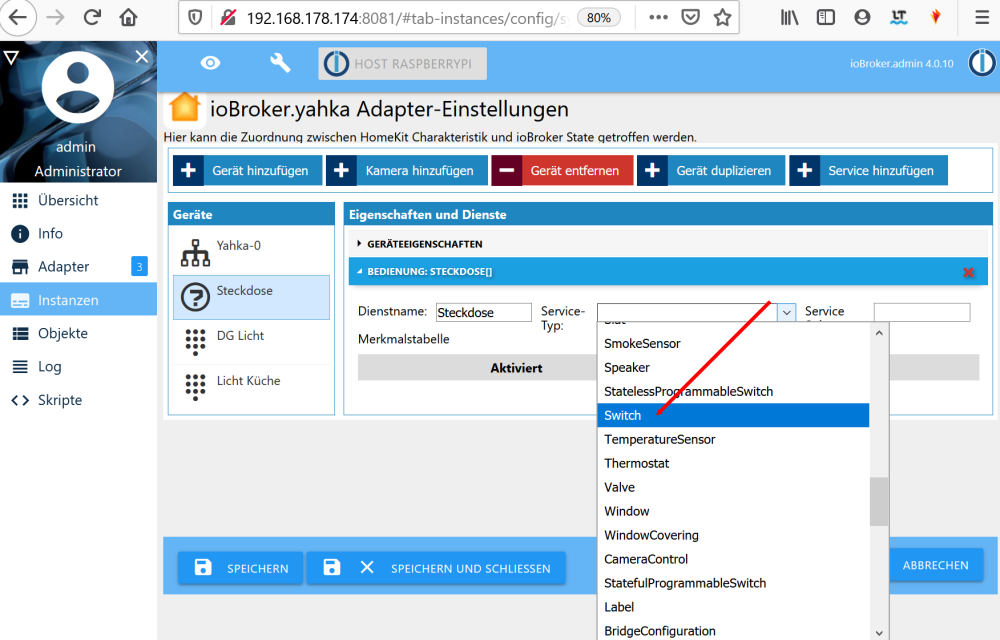
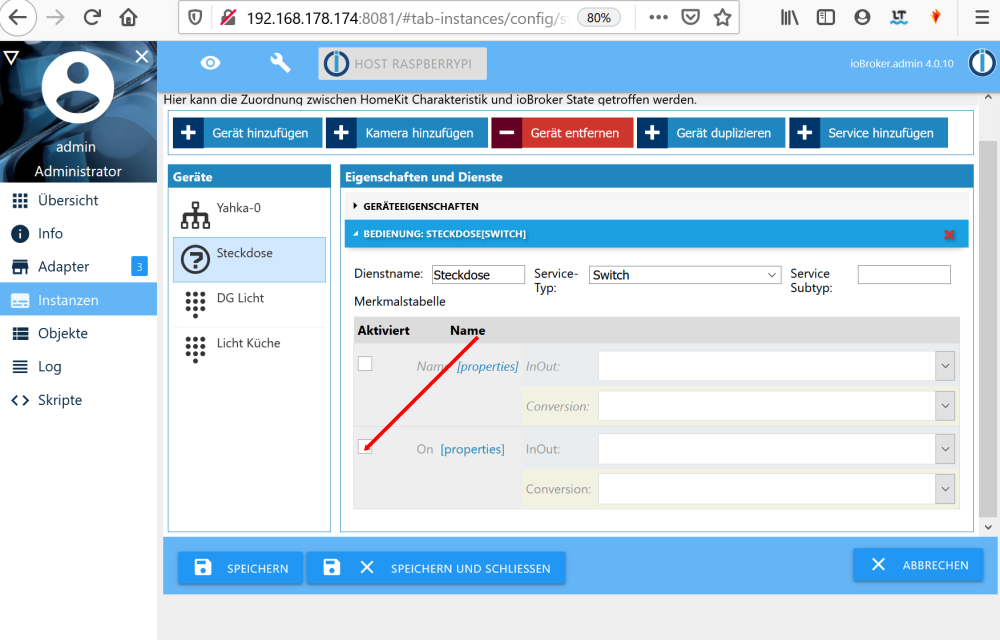

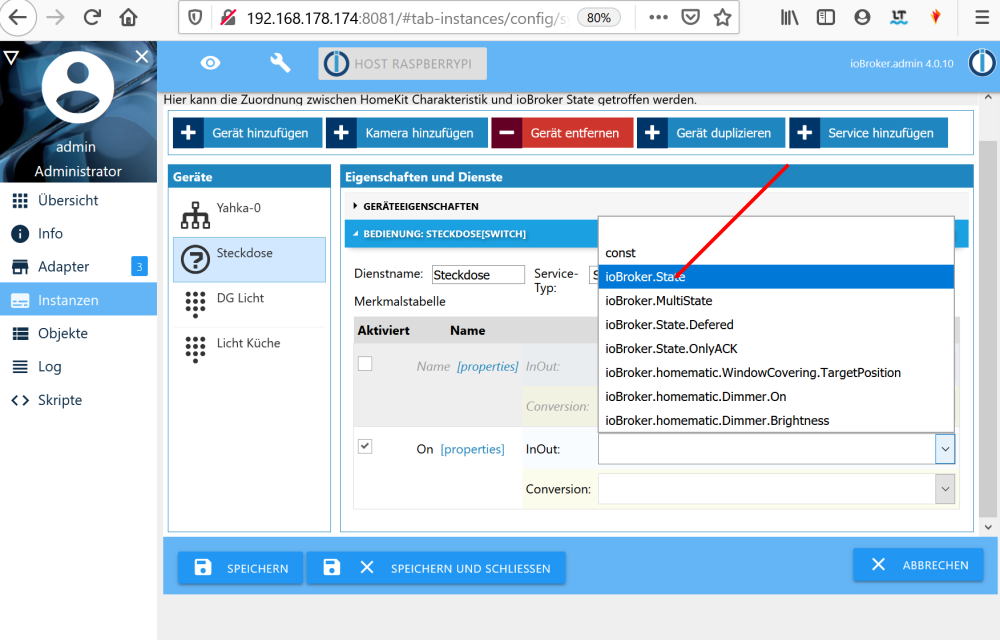
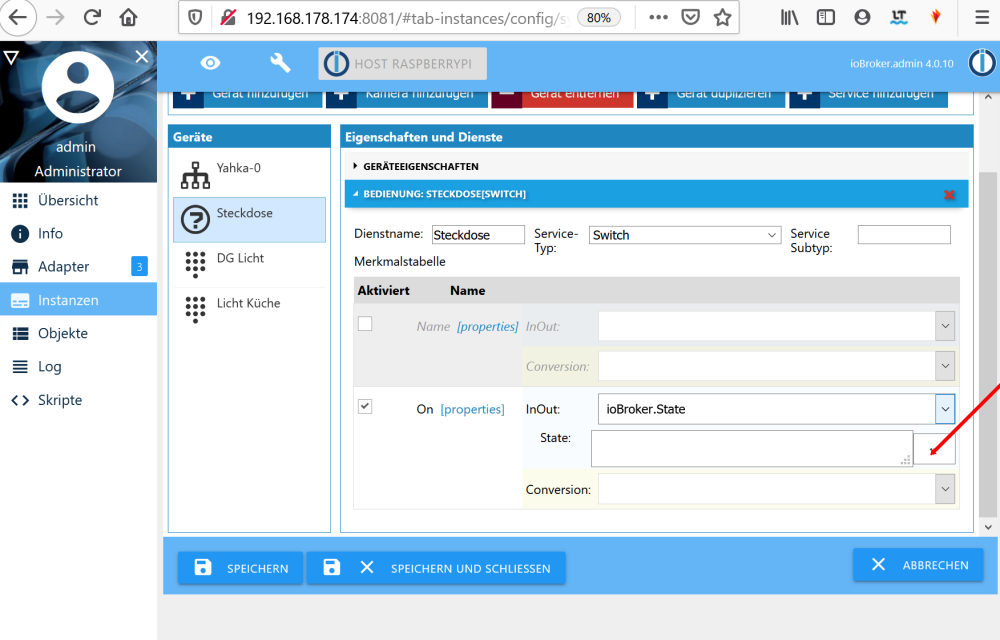
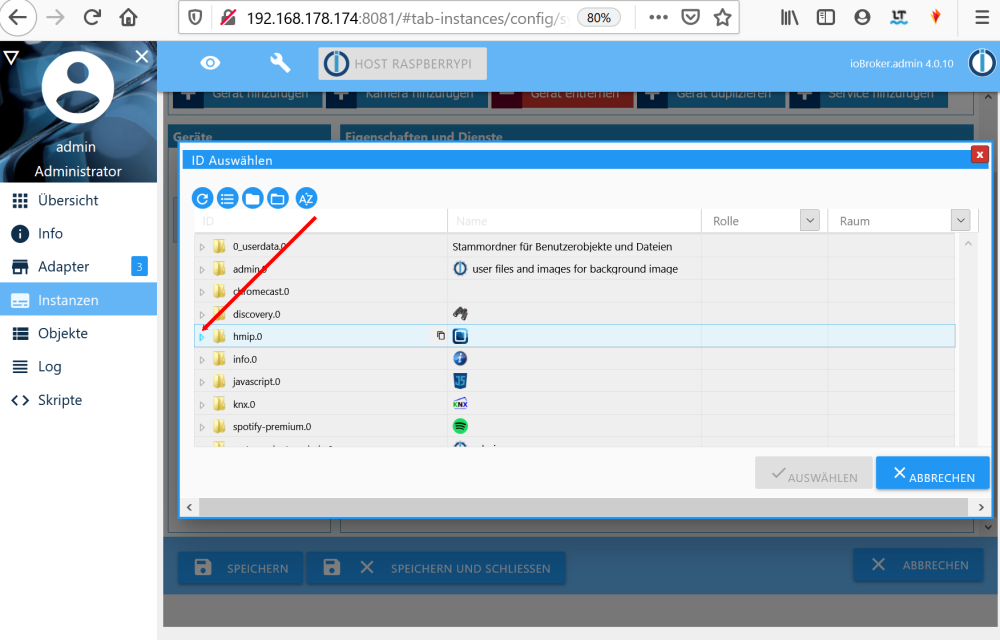
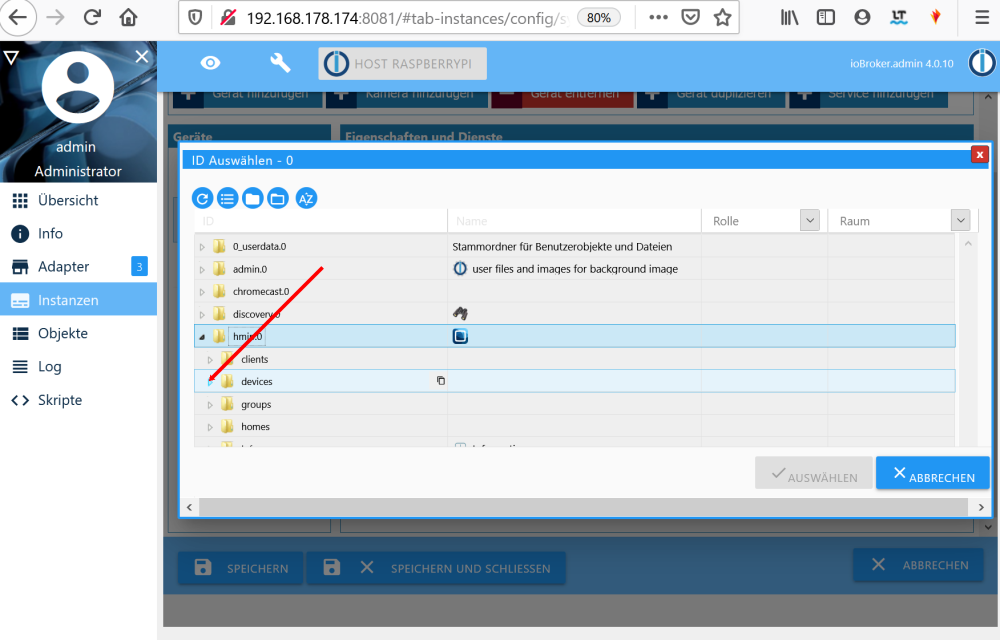
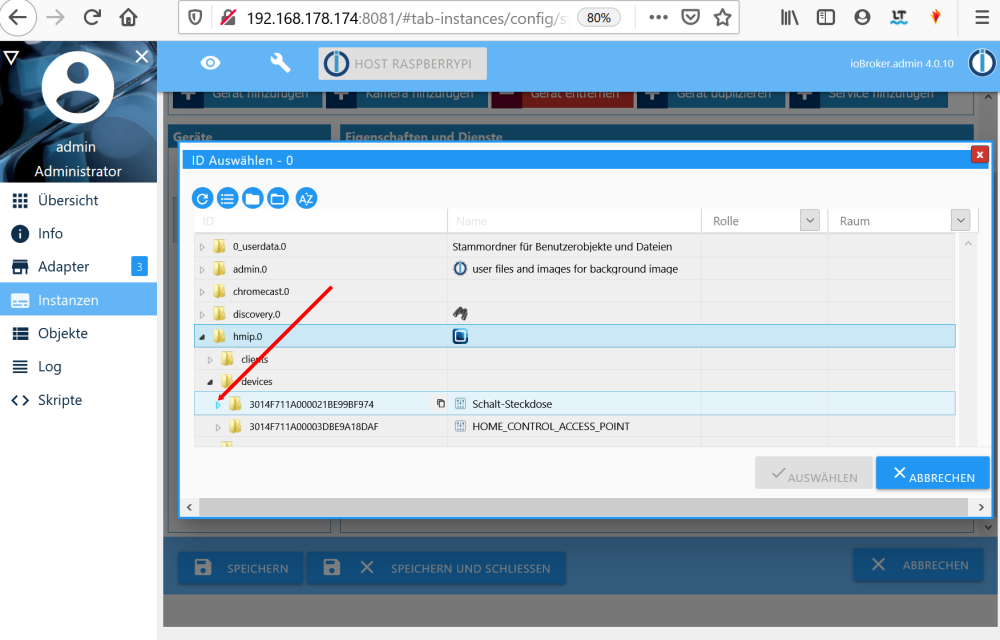
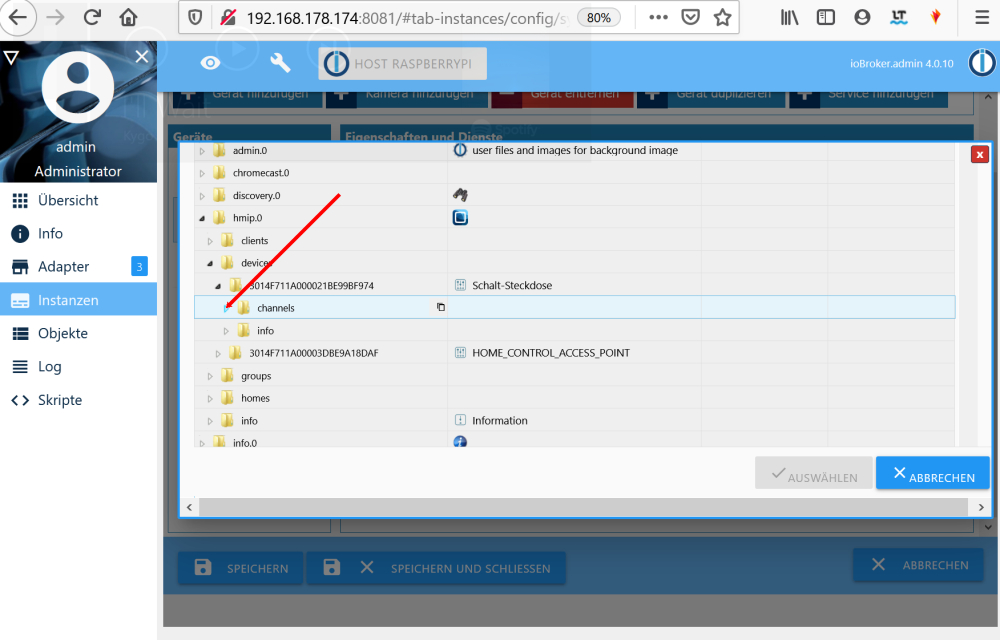
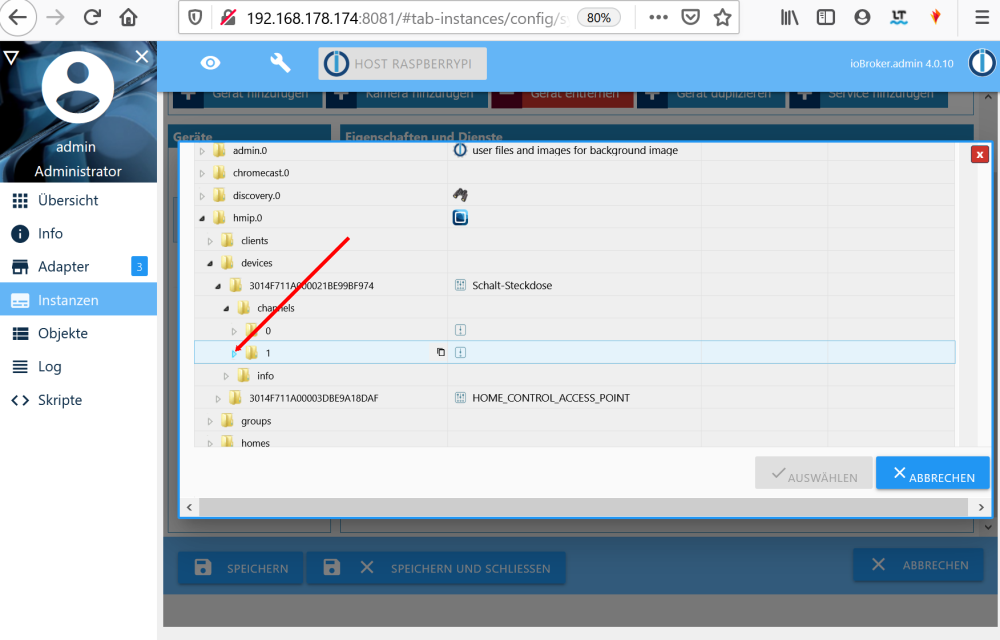
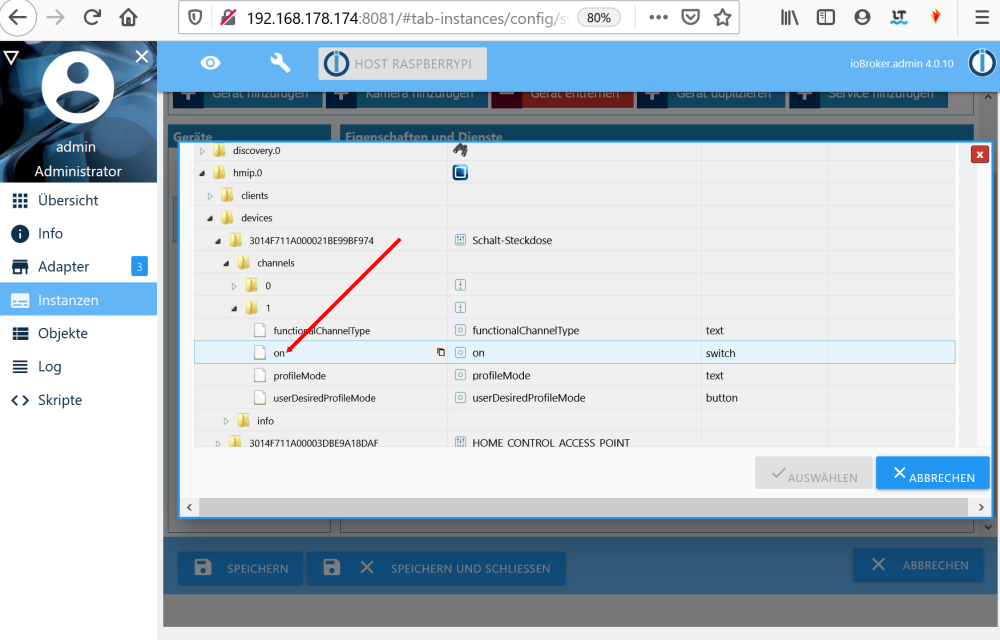
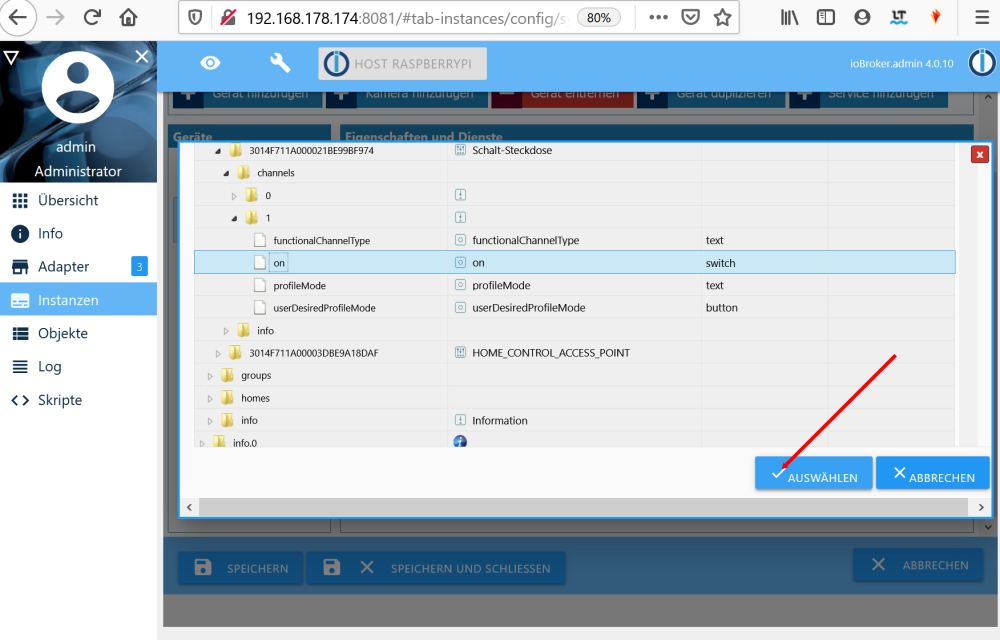
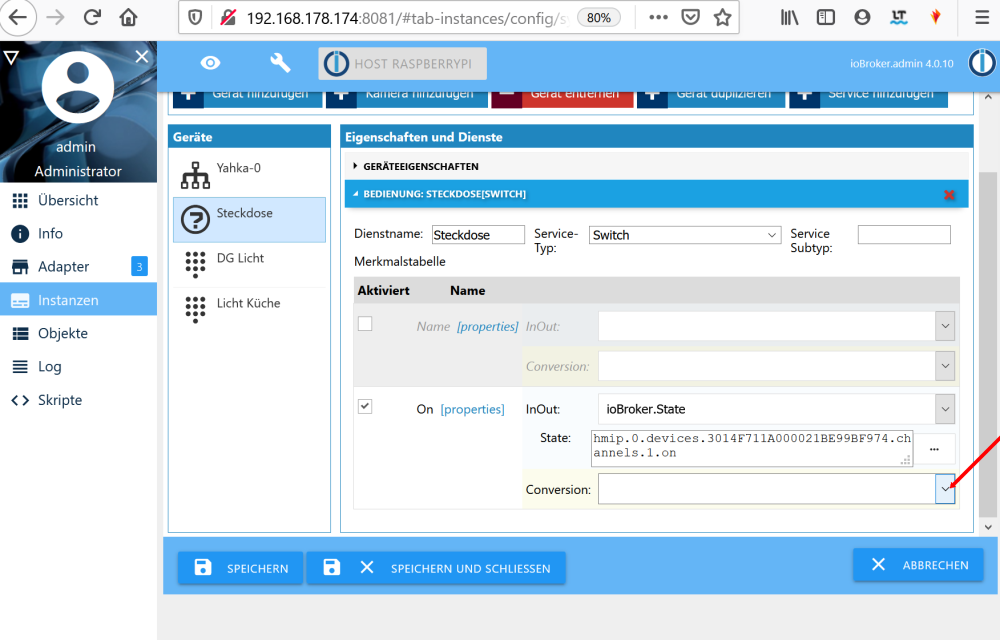
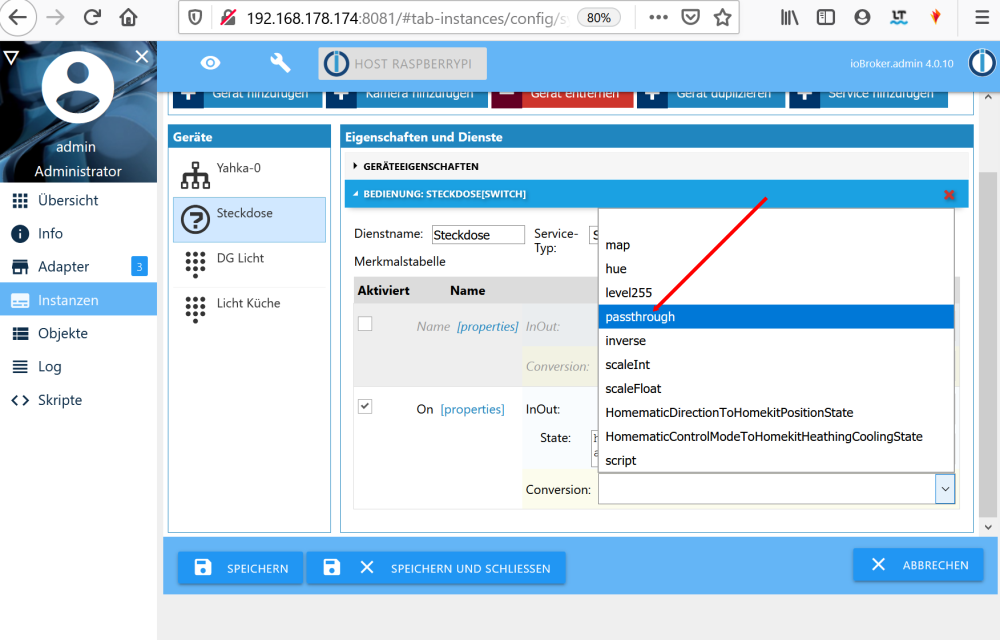
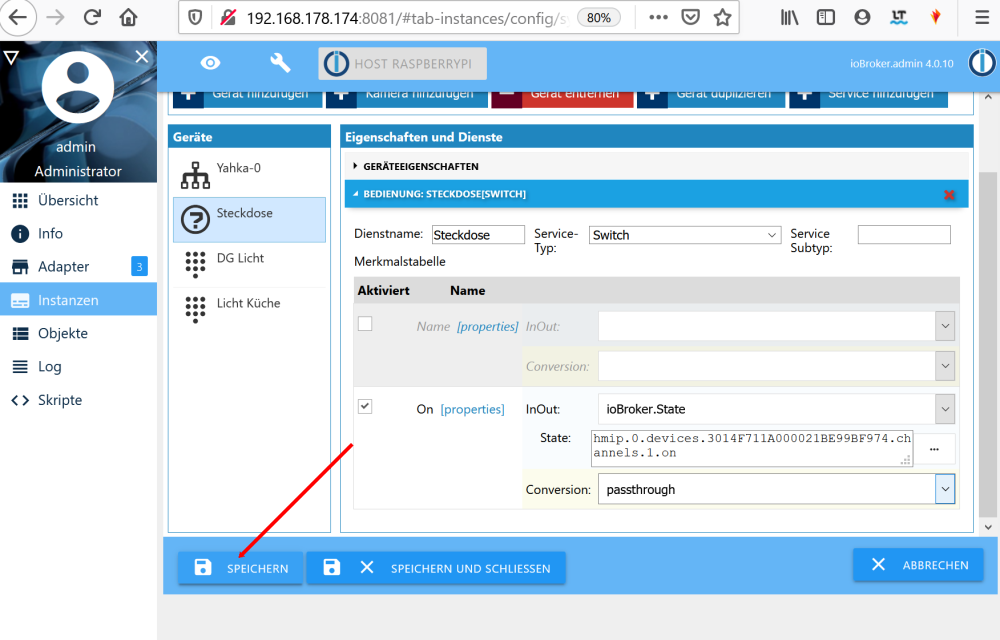
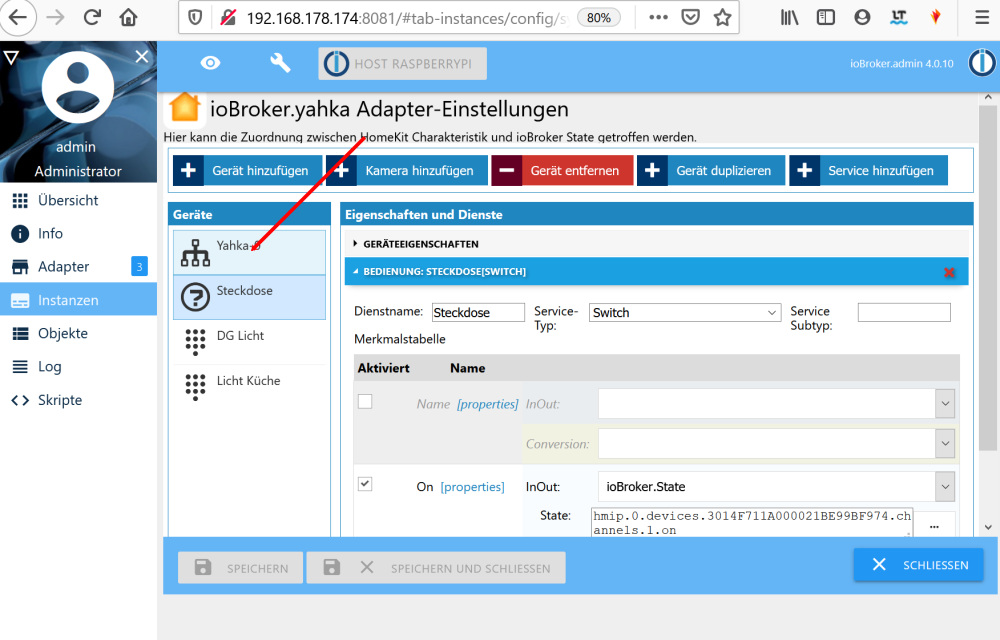
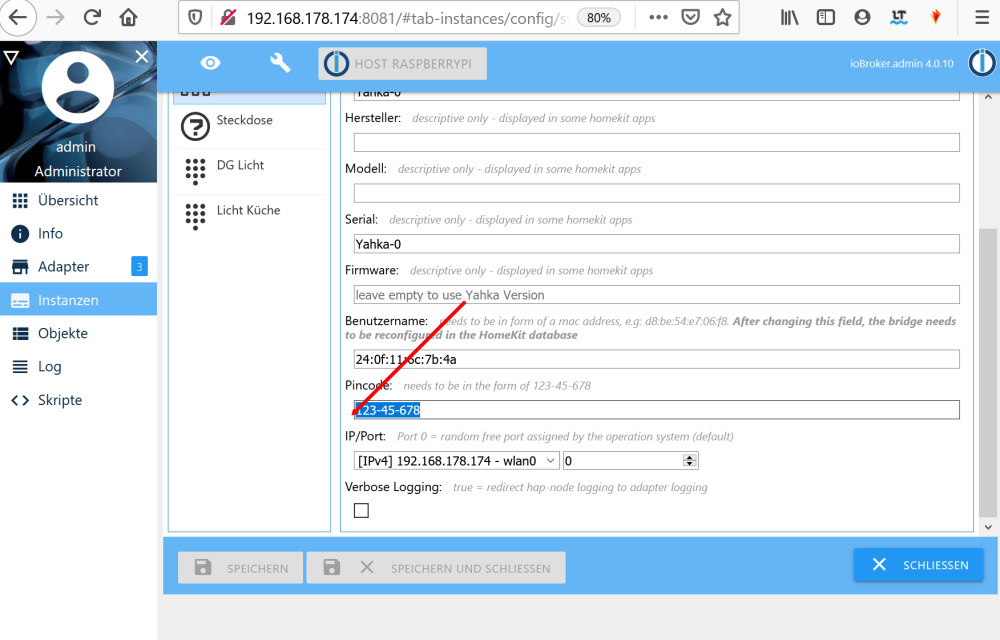
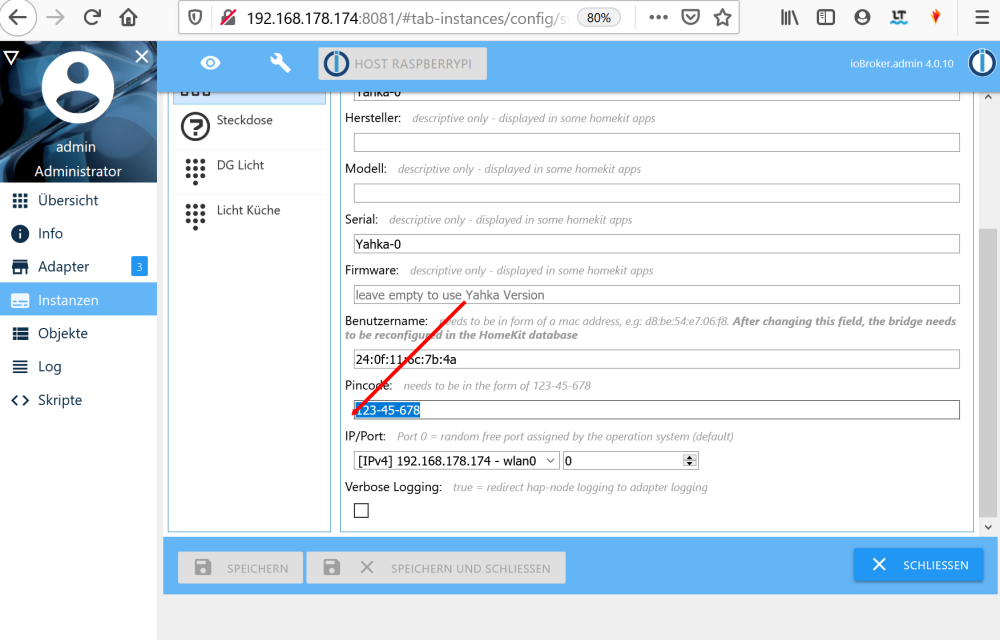
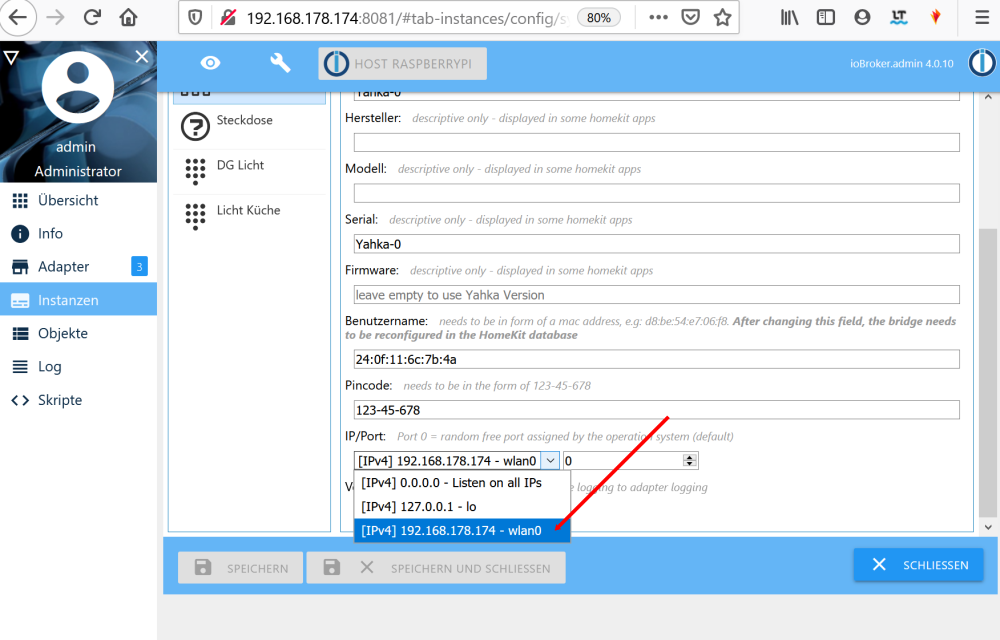








Ein schöne Beitrag. Mich würde allerdings noch interessieren wie man diese Lösung in Verbindung mit den HMIP-FROLL oder BROLL einsetzt. Vielleicht könnt ihr bei Gelegenheit noch mal was dazu schreiben.
Das mit dem FROLL ist eigentlich ganz einfach. Auf der Seite vom Adapter ist es gut beschrieben: /index.html#tab-adapters/readme/yahka
Dort gibt es ganz unten einen Punkt: Homematic Blind Actuator \ Window Covering
Ich habe allerdings bei CurrentPosition und TargetPosition nicht passthrough gewählt, sondern ein Skript hinterlegt. Das rechnet die Werte zwischen 0-85 auf 0-100 hoch. Denn sonst wäre in Homekit eine Einstellung von 20% immer noch sehr zu, da er hier rein an der Fahrzeit rechnen kann. So sind bei mir dir 50% offen auch tatsächlich 50% optisch offen.
Hey, würdest du dein Script netterweise mit uns teilen? :) Danke
Bis auf das „jetzt“ in der Überschrift guter Beitrag. Warum ich mich an dem „jetzt“ störe, da Homekit mit iobroker für den Access Point bereits seit 2 Jahren geht – seit es den HmIP Adapter für ioBroker gibt.